Texturizzazione è un elemento centrale di ogni lavoro di design 3D. In questo tutorial imparerai come integrare efficacemente fototexture nei tuoi progetti in Cinema 4D e creare un aspetto accattivante con Photoshop. Attraverso passaggi pratici, scoprirai come utilizzare diverse modalità di livello per ottenere interessanti effetti visivi.
Principali intuizioni
- La scelta della texture e della modalità di livello influisce notevolmente sul risultato finale.
- Utilizzando le maschere, puoi effettuare regolazioni precise.
- La pazienza e l'intuizione sono fondamentali per un design di successo.
Guida passo-passo
Per prima cosa, apri il tuo modello 3D in Cinema 4D. Assicurati che tutte le impostazioni di cui sopra siano correttamente configurate.
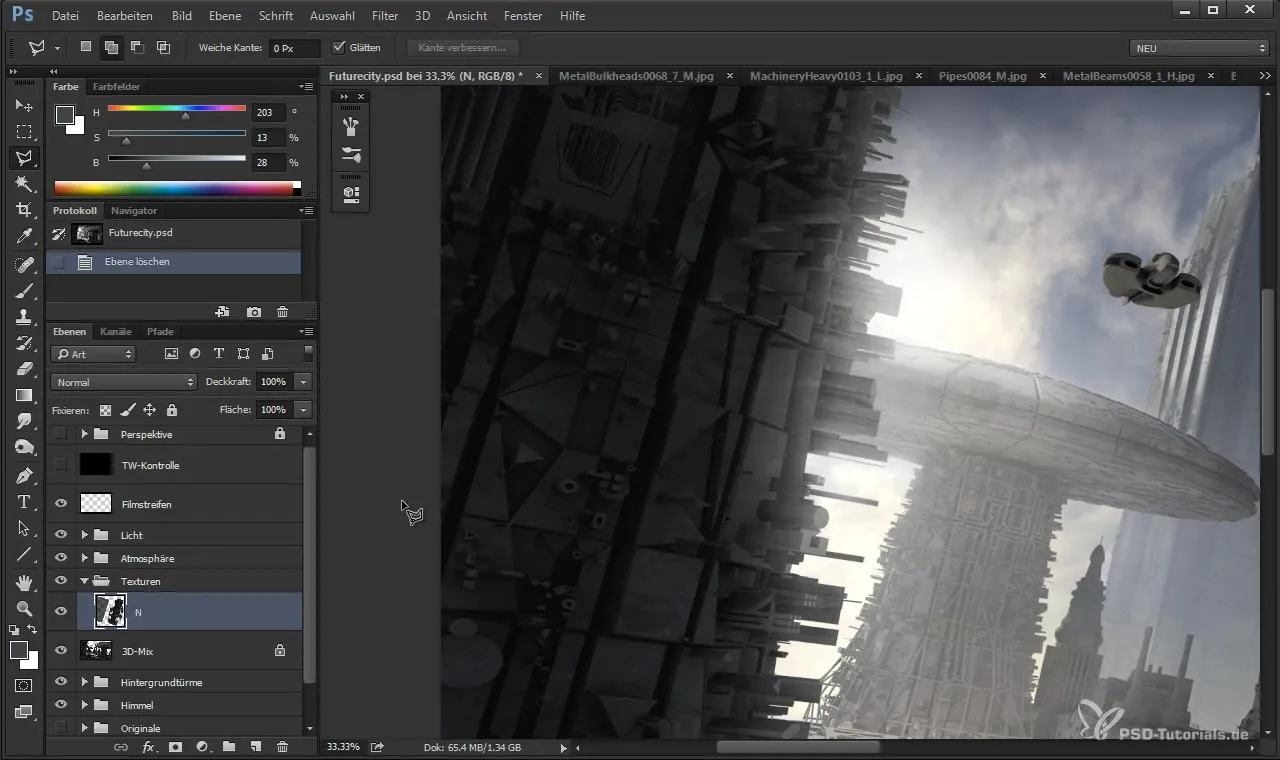
Per aggiungere una texture, vai sulle superfici di texture corrispondenti e aggiungi una nuova texture. Scegli una struttura appropriata dalla tua selezione precedente.
Per adattare la texture, utilizza gli strumenti di trasformazione e posiziona la texture in modo che si integri con il layout geometrico del tuo oggetto. Assicurati che la forma e la prospettiva siano ben armonizzate.
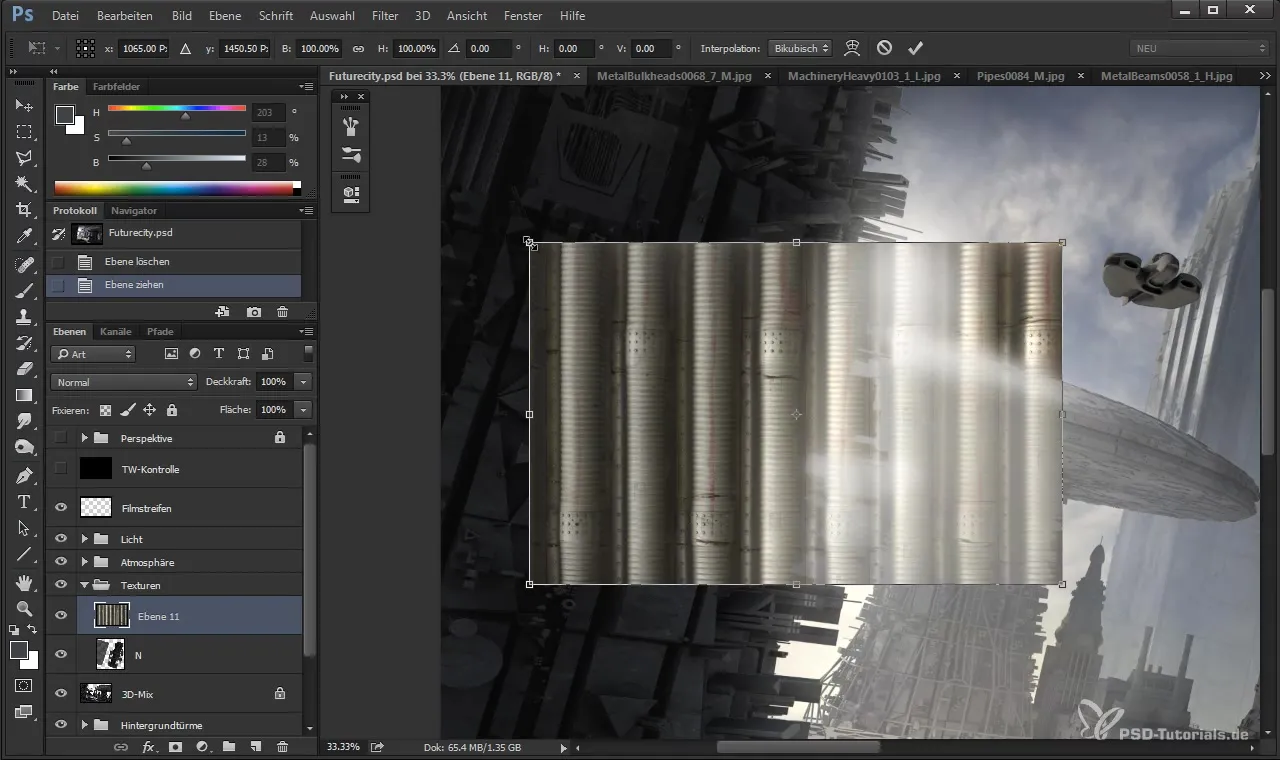
Per una visualizzazione più armoniosa, puoi cambiare la modalità di livello su "Luce soffusa" per integrare meglio la texture nell'ambiente.
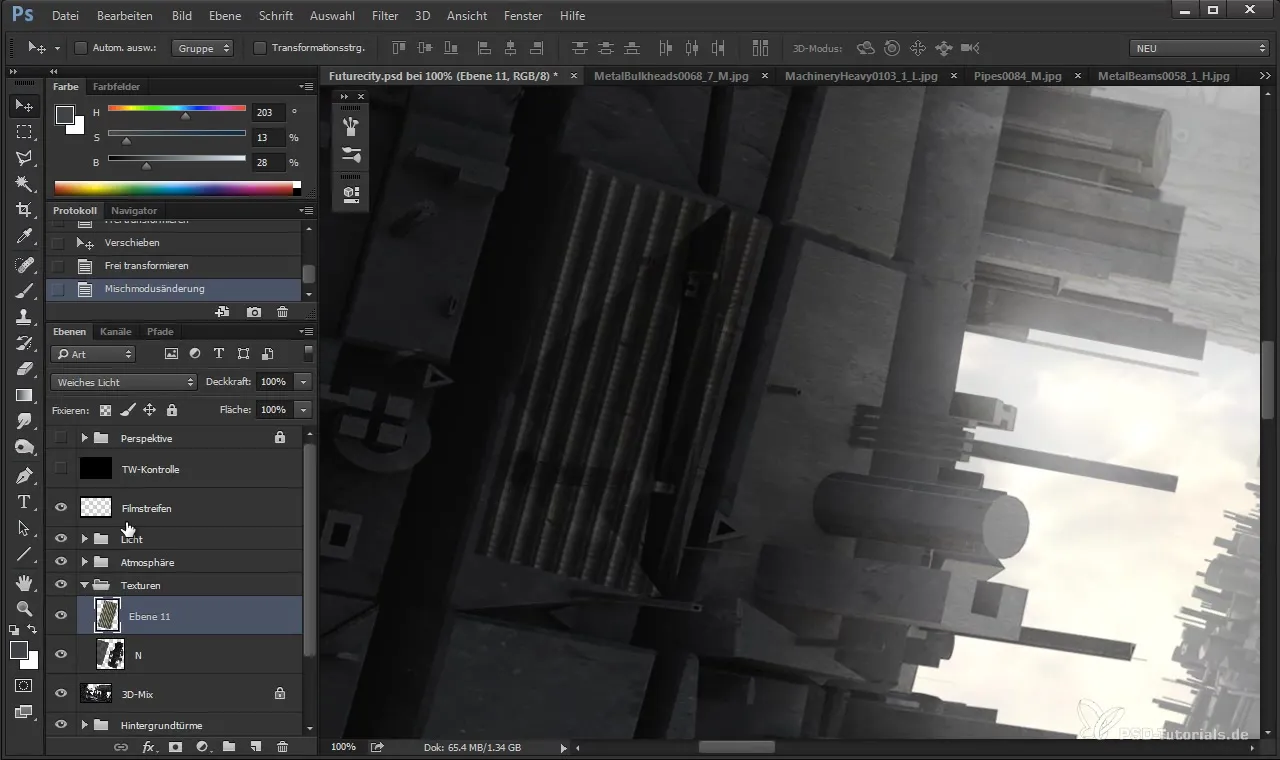
Tuttavia, se desideri utilizzare una forma specifica della texture, procedi con lo strumento poligonale di selezione per selezionare le parti desiderate. In questo modo otterrai un'esecuzione più precisa.
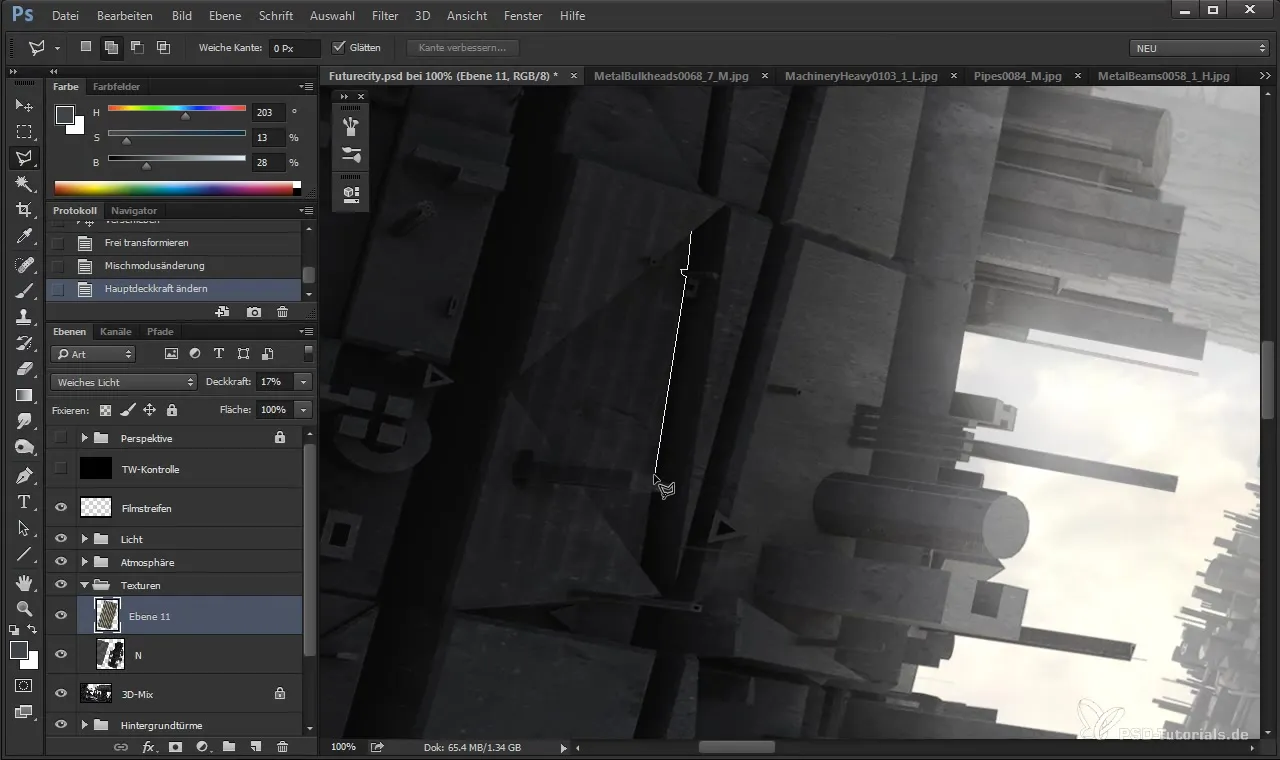
Dopo la selezione, puoi attivare la maschera di livello e sperimentare con l'opacità per aumentare o diminuire gradualmente la visibilità della texture.
Per ulteriori adattamenti della texture, hai a disposizione la correzione dei toni. Questa ti consente di ottimizzare i contrasti e i colori della texture secondo le tue preferenze.
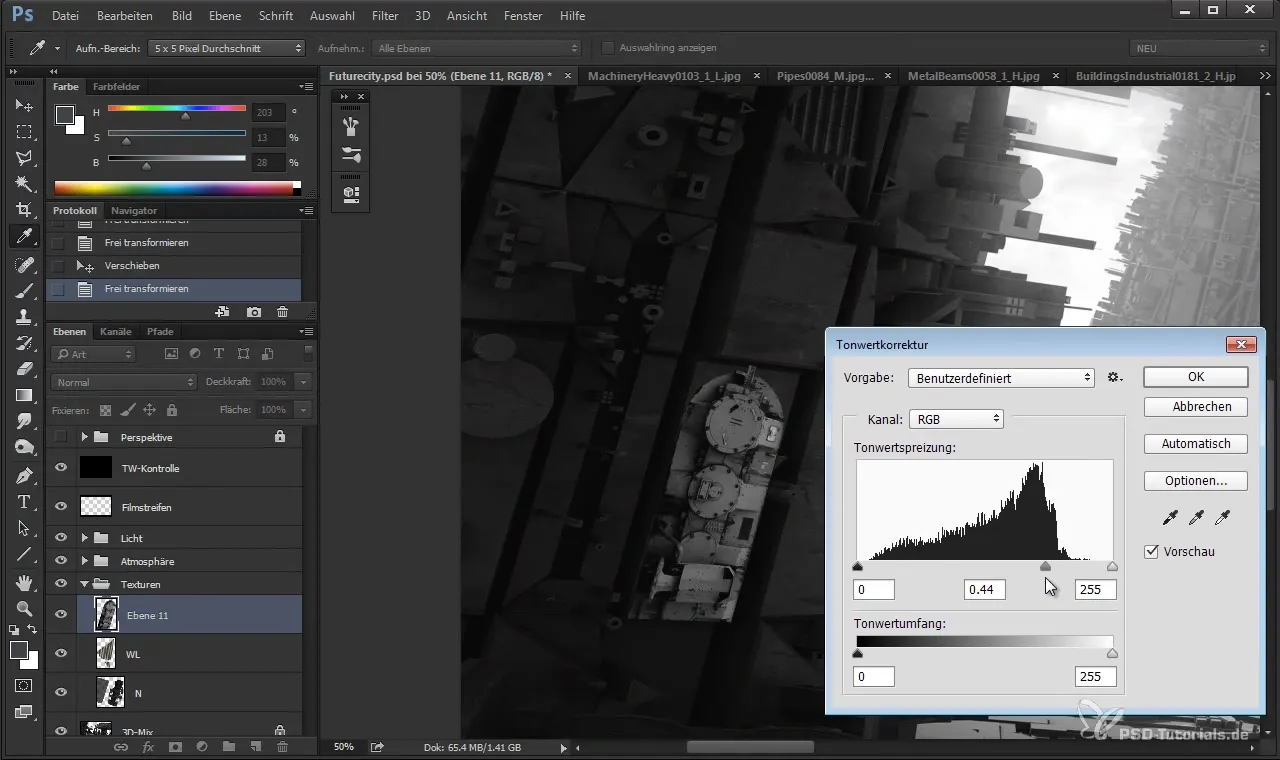
Nella fase successiva dell'editing, dovresti considerare che non ogni modifica è immediatamente visibile. Pertanto, potrebbe essere utile lavorare con l'opacità o regolare i colori specificamente per ottenere la profondità di colore desiderata.
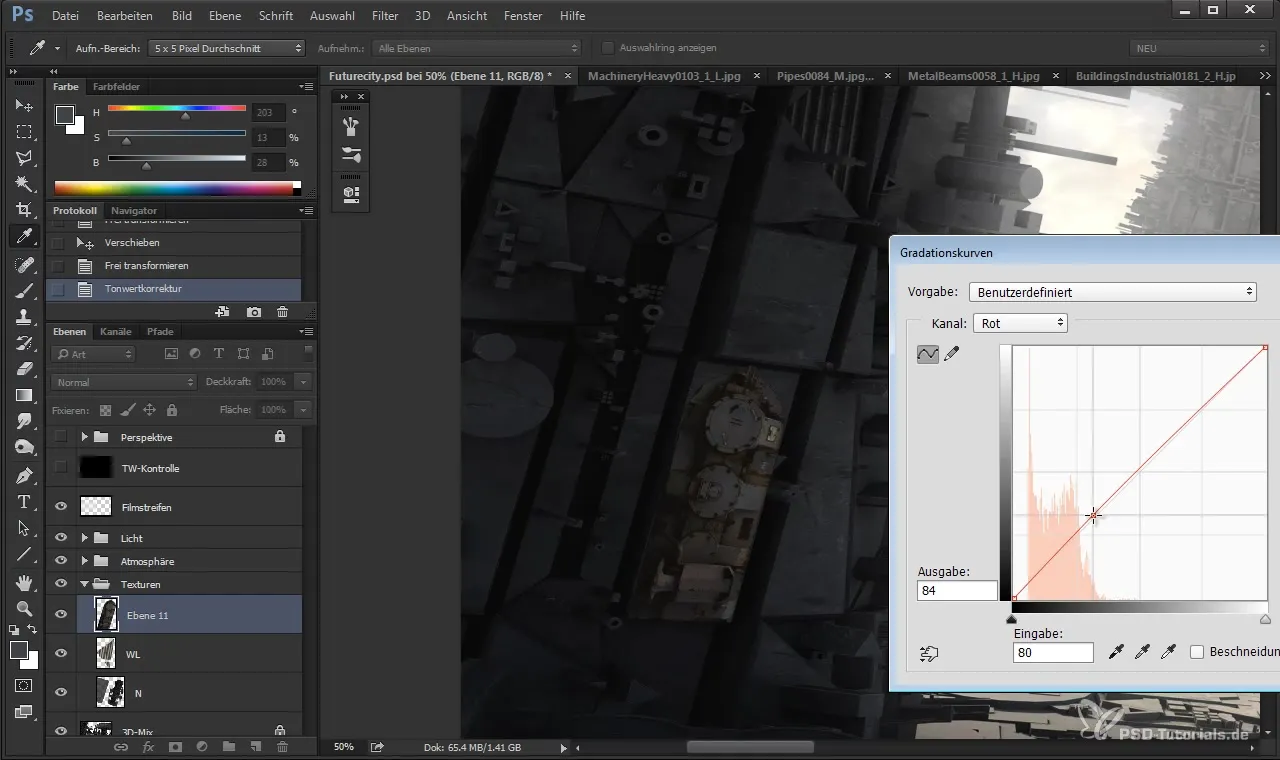
Un passaggio importante è il riciclo dei livelli. Puoi duplicare un livello esistente e apportare modifiche alle sue proprietà per creare nuove texture in modo efficiente.
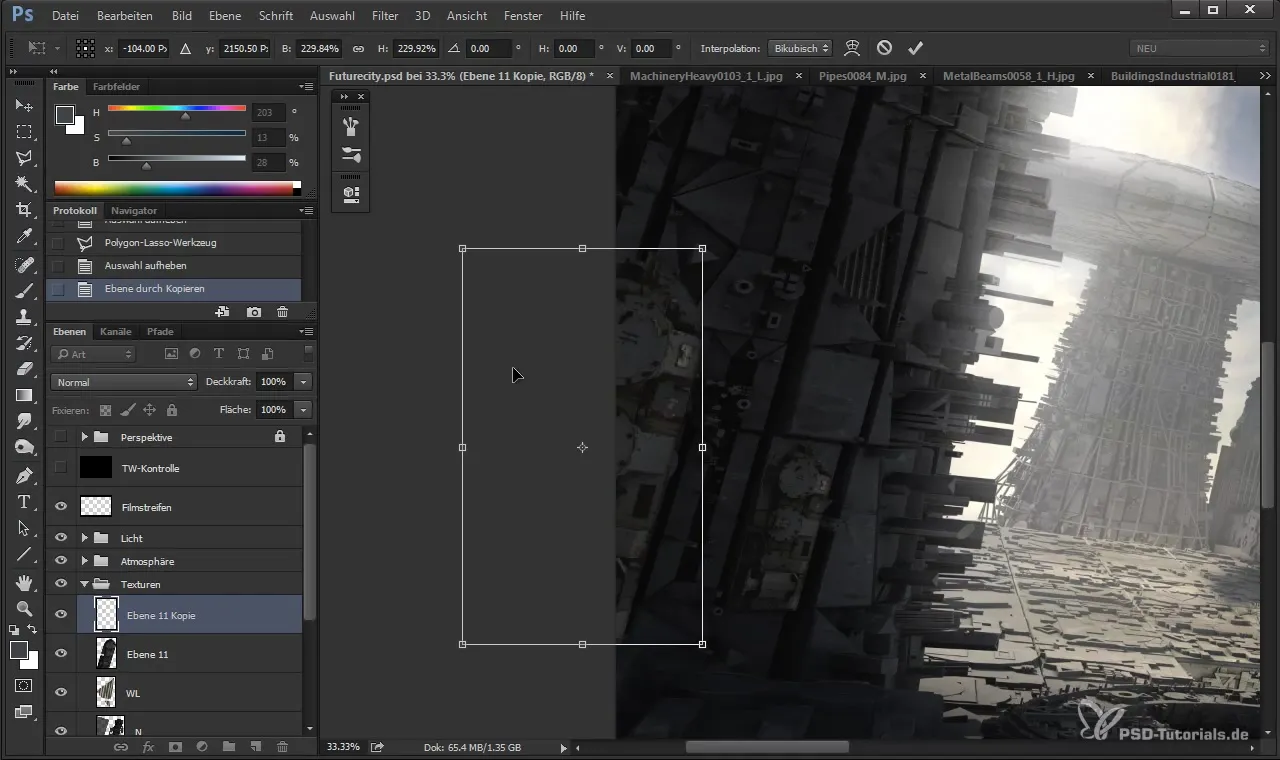
Mentre posizioni le texture, fai attenzione a integrarle armoniosamente nel tuo design. Questo può essere migliorato adattando le dimensioni e utilizzando maschere.
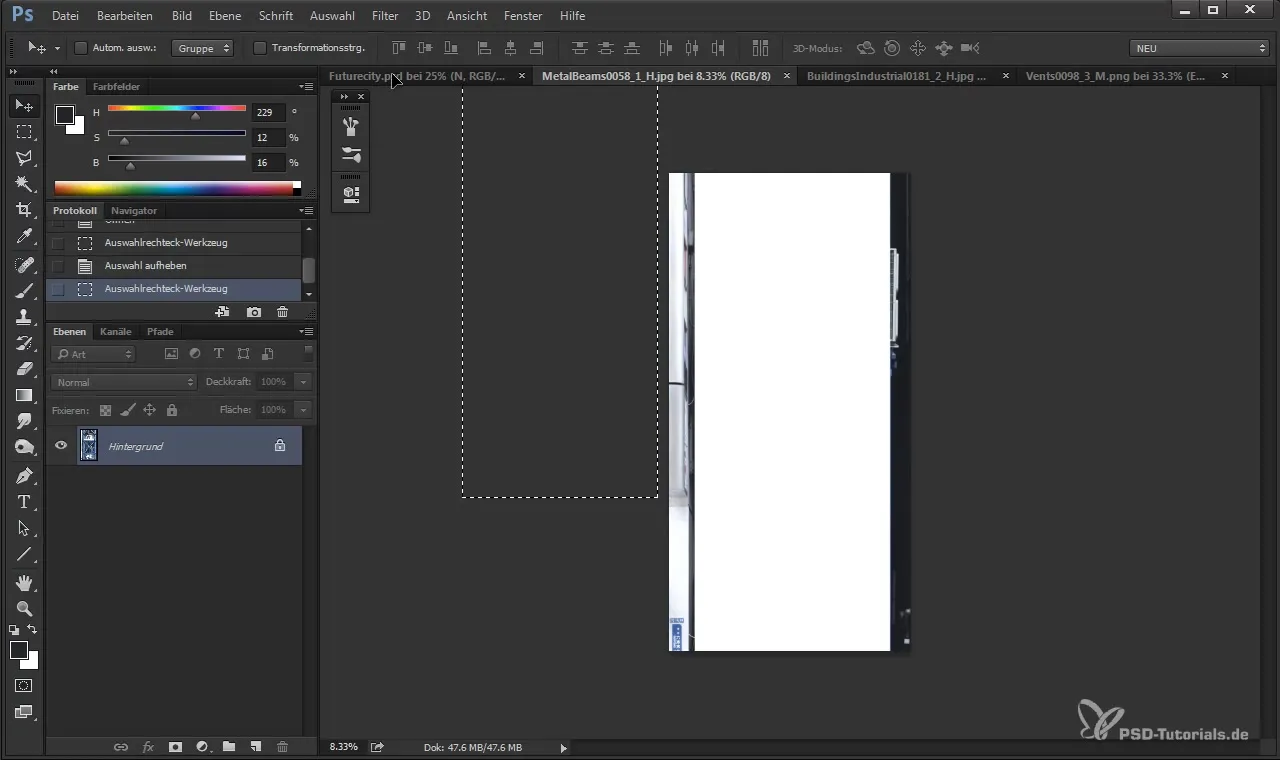
Alla fine, esegui l'ultima revisione del tuo lavoro. Attiva e disattiva diversi livelli per valutare l'aspetto generale. Presta attenzione ai riflessi di luce e alla distribuzione generale del contrasto.
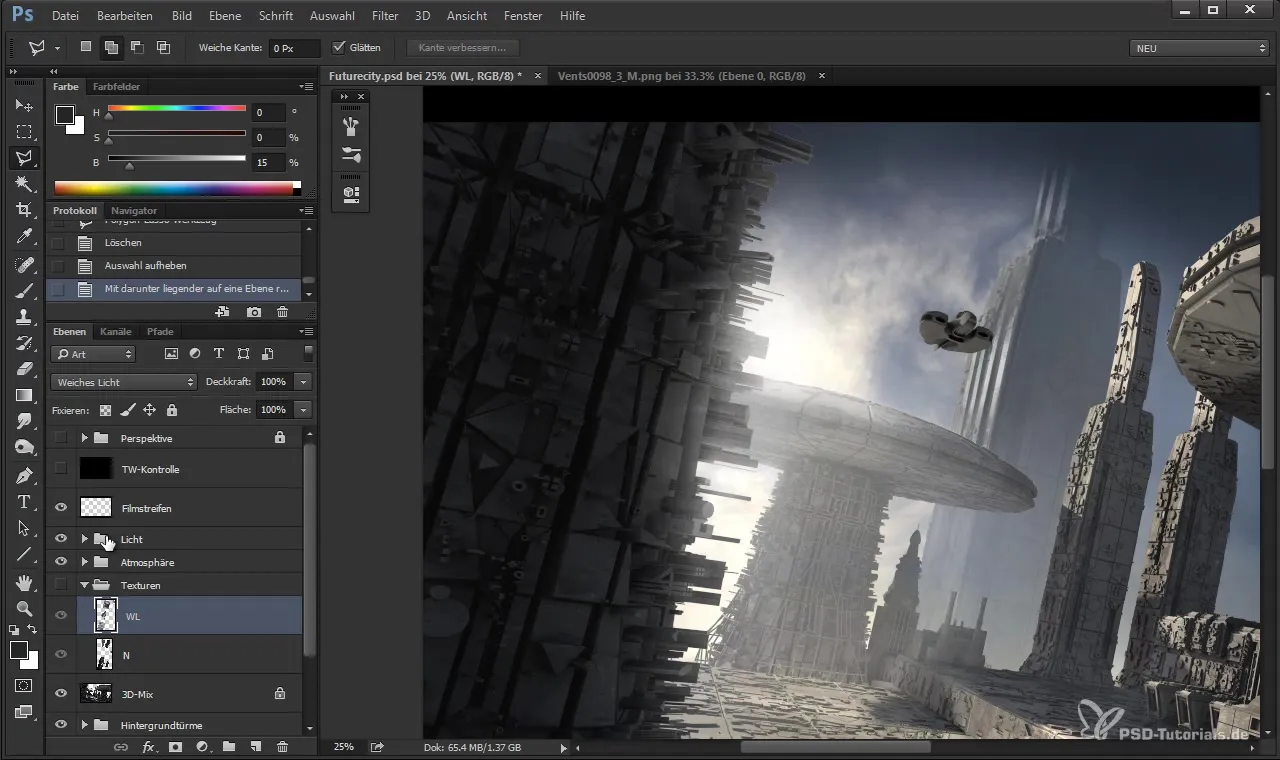
Riepilogo
In questo tutorial hai scoperto come inserire efficacemente fototexture nei tuoi modelli 3D e utilizzare diverse modalità di livello per ottenere impressionanti effetti visivi in Cinema 4D. Con un po' di pratica, padroneggerai le tecniche e potrai portare i tuoi design a un nuovo livello.
Domande frequenti
Come posso inserire una texture in Cinema 4D?Puoi importare una texture e poi adattarla alla superficie desiderata utilizzando gli strumenti di trasformazione.
Cosa faccio se la texture non viene visualizzata correttamente?Controlla le impostazioni della modalità di livello. La modalità "Luce soffusa" può aiutare a migliorare l'integrazione della texture.
Come posso cambiare i colori della texture?Utilizza la correzione dei toni per regolare i contrasti e controllare l'intensità del colore.
Posso utilizzare più texture su un oggetto?Sì, puoi aggiungere diverse texture su vari livelli e adattarne la visibilità.
Come posso assicurarmi che le texture si abbinino bene?Sperimenta con l'opacità e la modellatura delle texture per assicurarti che armonizzino visivamente.


